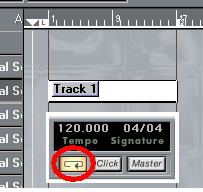Cubasis VST Education - <br>2. Aufnehmen von MIDI-Material!
Kurzeinführung in eine Sequenzer-Software
2. Aufnehmen von MIDI-Material
Die erste MIDI-Aufnahme
Starten Sie Cubasis und wählen Sie im Datei-Menü die Option Neuer Song aus.
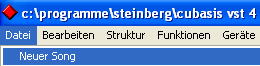
Im geöffneten Arrange-Fenster befinden sich nun Audio- und MIDI-Spuren.
In der Spurliste können Sie die Audiospuren an den Bezeichnungen Audio 1, 2, 3, … erkennen.
Die MIDI-Spuren erkennen Sie an den Bezeichnungen Track 1, 2, 3, …
Klicken Sie nun im linken Bereich der Spurliste auf eine der MIDI-Spuren. Dadurch wird diese Spur aktiviert.
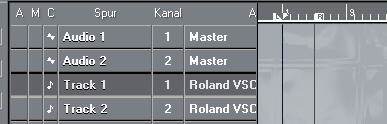
Legen Sie nun mit einem Links-Klick ins Taktlineal fest, an welcher Stelle die Aufnahme beginnen soll und mit einem Rechts-Klick legen Sie fest, an welcher Stelle die Aufnahme beendet werden soll.
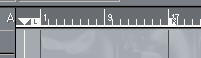
Falls zur Aufnahme ein Klick benötigt wird, klicken Sie die entsprechende Taste im Transport-Fenster. Klicken Sie anschließend auf die rote Aufnahmetaste, ebenfalls im Transport-Fenster. Nach einem zweitaktigen Vorzähler können Sie auf dem MIDI-Keyboard mit dem Einspielen beginnen.
Um beim Klick keine Synchronprobleme zu bekommen, sei Ihnen aus der Erfahrung zu folgendem Verfahren geraten: Machen Sie sich eine Klickspur. Die können Sie sich mit dem Werkzeug Bleistift einzeichnen. Schauen Sie nach bei den Ausführungen in Kapitel 3 Key-Editor . Zunächst zeichnen Sie einen Balken in die MIDI-Spur, dann öffnen Sie dafür den Key-Editor und zeichnen sich auf die Viertel einen Ton ein. Sie müssen lediglich einen Takt erstellen, den Sie dann beliebig oft kopieren können. Als Klangerzeuger für diesen Klick benutzen Sie aus dem Universal Sound Modul ein Instrument aus dem Drumset. Berücksichtigen Sie beim Einzeichnen der Viertel die Tonhöhe dieses Sounds. Wie Sie das USM einsetzen, wird unten beschrieben. Damit das Drumset aktiviert ist, müssen Sie den MIDI-Kanal 10 für die Klickspur einsetzen.
Im Grunde kann man den oben beschriebenen Vorgang für den Startsong machen. Dann hat man diese Spur bei Bedarf immer zur Verfügung. Wird sie nicht gebraucht, schaltet man sie einfach stumm. Auch den Anzähler kann man auf diese Weise erstellen. Sie brauchen dann im Transportfeld bei diesem Verfahren den Klick nicht mehr aktivieren. Auf diese Weise arbeitet ihr System absolut synchron.
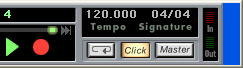
Zum Beenden der Aufnahme klicken Sie die gelbe Stopptaste im Transport-Fenster.
Sie sehen jetzt Ihre Aufnahme in Form eines Balkens, Part genannt. In diesem „Behälter“ befinden sich die eingespielten MIDI-Dateien.
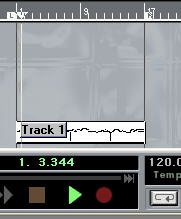
Klicken Sie nun im Transport-Fenster die Starttaste (grüner Pfeil), um das eingespielte Ergebnis anzuhören.
Der Softwaresynthesizer „Universal Sound Module“
Falls Sie mit dem Sound Ihrer Soundkarte nicht einverstanden sind, sollten Sie an dieser Stelle wissen, dass mit Cubasis ein Softwaresynthesizer mitgeliefert wird. Er trägt die Bezeichnung Universal Sound Module und klingt recht ansprechend. Sie aktivieren ihn mit folgenden Schritten:
Öffnen Sie im Geräte-Menü > VST-Instrumente.
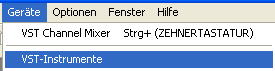
Wählen Sie die Option Universal Sound Module aus.

Der Schalter links im Fenster VST-Instrumente sollte nun rot leuchten.

Wenn Sie nun in den rechten Bereich der Spurliste auf eine MIDI-Spur klicken, öffnet sich eine Liste mit verschiedenen „Geräten“.
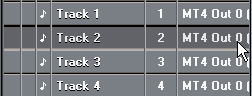
Wenn Sie den Eintrag Universal Sound Module anwählen, wird auf dieser Spur der Klang von diesem Synthesizer wiedergegeben.
Wenn Sie dieses Soundmodul auf allen MIDI-Spuren aktivieren wollen, halten Sie beim oben beschriebenen Vorgang die STRG- und ALT-Taste gleichzeitig gedrückt. Sie finden nun bei allen MIDI-Spuren die Bezeichnung Universal Sound Module.
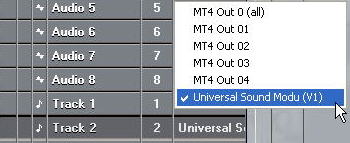
Sie haben nun die Möglichkeit, mit Ihrer durchgeführten MIDI-Aufnahme die einzelnen Sounds dieses Softwaresynthesizers anzuspielen.
Links unten im Arrange-Fenster finden Sie einen kleinen Schalter. Mit diesem können Sie den Inspector (Spurinfo) ein- und ausschalten. Da Sie im Moment eine MIDI-Spur aktiviert haben, öffnet sich der Inspector für den MIDI-Bereich.
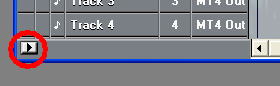
Hier finden Sie wichtige Informationen für die einzelnen MIDI-Spuren und Sie können auch bedeutsame Parameter für jede einzelne MIDI-Spur wie z. B. Kanal, Programm, Lautstärke, Transposition, Panorama etc. einstellen.
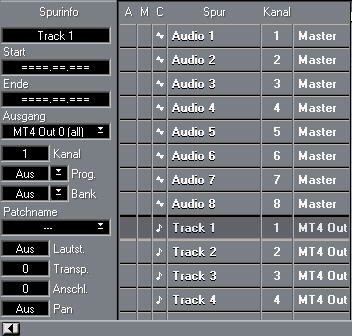
In dieser „Spurinfo“ haben Sie nun die Möglichkeit für jede der MIDI-Spuren einen der 128 General-MIDI-Sounds anzuwählen.
Klicken Sie bei Patchname auf den Pfeil.
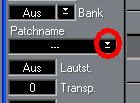
Es öffnet sich folgende Instrumentenliste. Innerhalb jeder Instrumentengruppe lassen sich weitere, ähnlich klingende Instrumente anwählen.
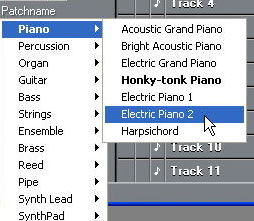
Der Name des im Moment angewählten Instruments wird unter Patchname aufgeführt.
(An dieser Stelle sei auf einen Bug hingewiesen, mit dem Cubasis Education User leben müssen. Wenn Sie das USM zum ersten Mal anwählen, können Sie die Instrumentenliste nicht öffnen. Folgender Trick hilft: Über das Geräte-Menü > VST-Instrumente wird noch einmal das USM aktiviert. Nun lassen sich die einzelnen GM-Sounds anwählen. Dieser Vorgang muss nach jedem Programmstart wiederholt werden.)
![]()
Bei gedrückter Starttaste können Sie nun die einzelnen Sounds antesten.
Um nicht immer wieder die Starttaste aktivieren zu müssen, können Sie im Transport-Fenster den Loop-Schalter aktivieren. Die MIDI-Datei wird jetzt als Schleife solange abgespielt, bis Sie die Stopptaste betätigen.